优启通是一款专业的U盘启动制作工具,具有简约、易操作等特点,使用起来十分人性化,那么有小伙伴知道优启通U盘怎么安装系统吗,这里自由互联小编就给大家详细介绍一下优启通
优启通是一款专业的U盘启动制作工具,具有简约、易操作等特点,使用起来十分人性化,那么有小伙伴知道优启通U盘怎么安装系统吗,这里自由互联小编就给大家详细介绍一下优启通U盘安装系统的方法,有需要的小伙伴可以来看一看。
下载资源:优启通
操作方法:
1、首先在本站下载优启通,并制作U盘启动盘。
注意:如果U盘需要存放的系统镜像文件大于4GB,建议U盘制作时选择exFAT或NTFS格式
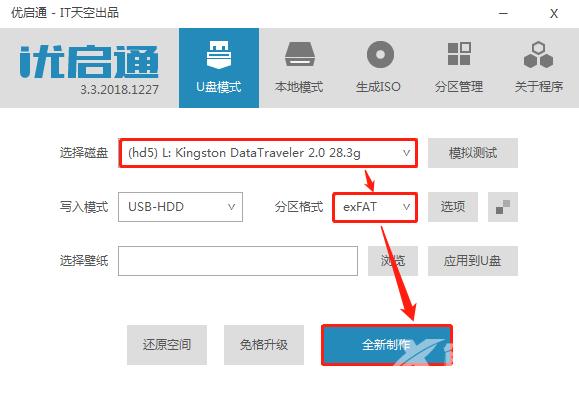
2、接着将电脑重新启动,在开机界面出现时,按下电脑主机对应的U盘启动快捷键。
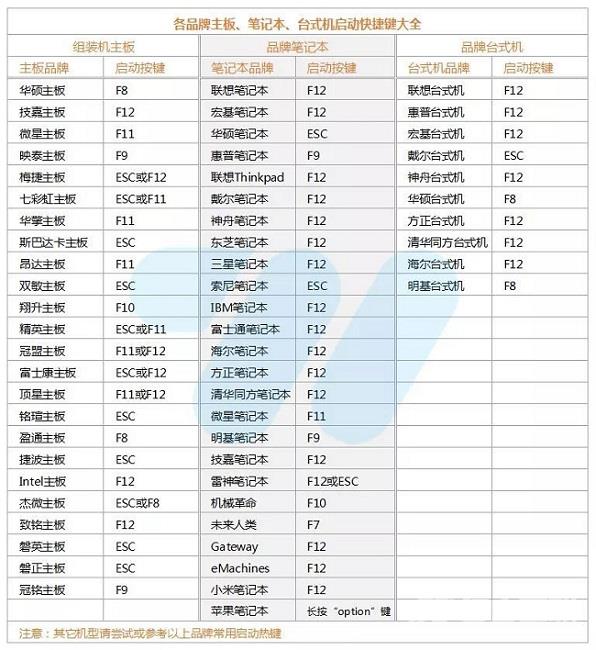
3、进入到优启通菜单画面之后,点击其中的"启动Windows10PEx64(新机型)"。

4、这时就会进入到PE系统之中,双击桌面上的"EIx系统安装"图标。
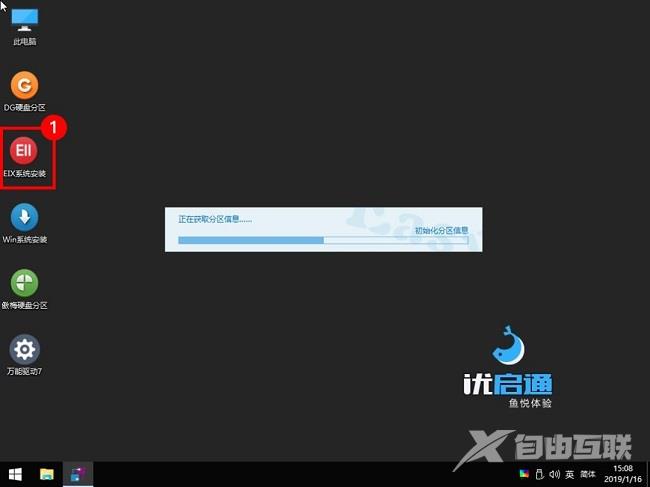
5、在打开的窗口界面中,找到左侧"恢复映像"一栏中,事先在U盘中存放的需要安装的系统文件,然后选中C盘,并点击下方中的"一键恢复"按钮。
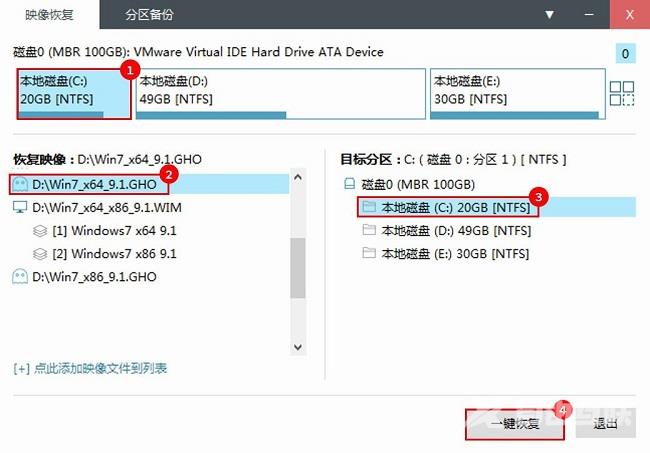
6、接着将"恢复完成后自动运行万能驱动"小方框取消勾选,点击"确定"。
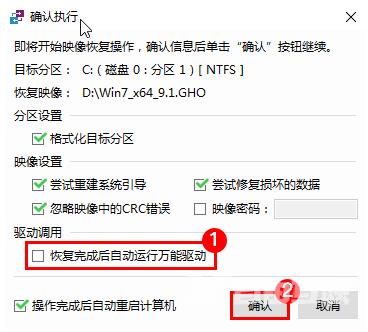
7、然后系统就会自动进行恢复,耐心等待片刻。
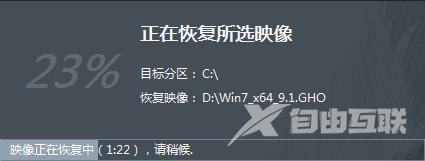
8、最后恢复完成后,系统就会自动进行安装了,我们只需要等待安装完成即可。

